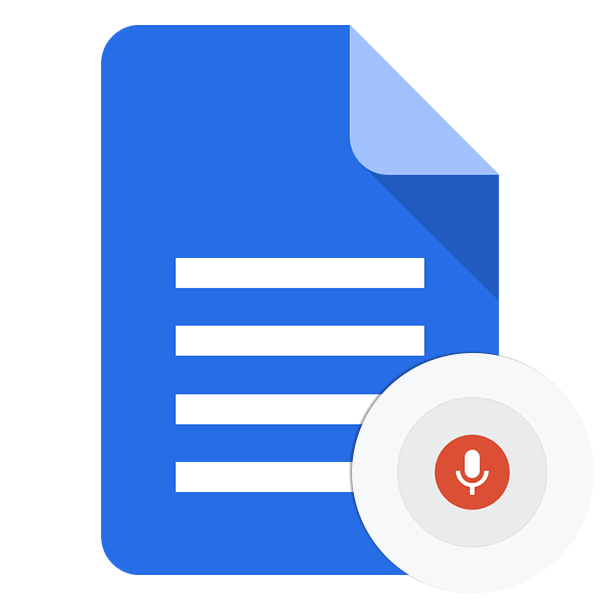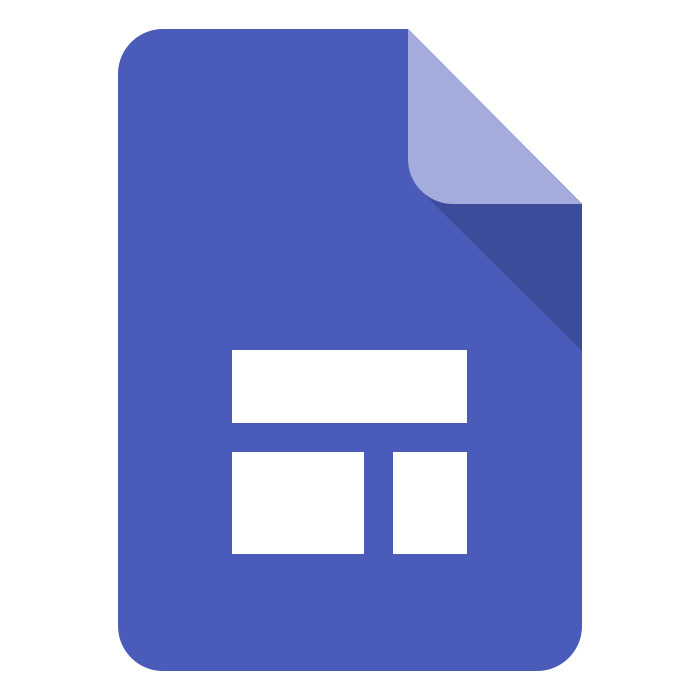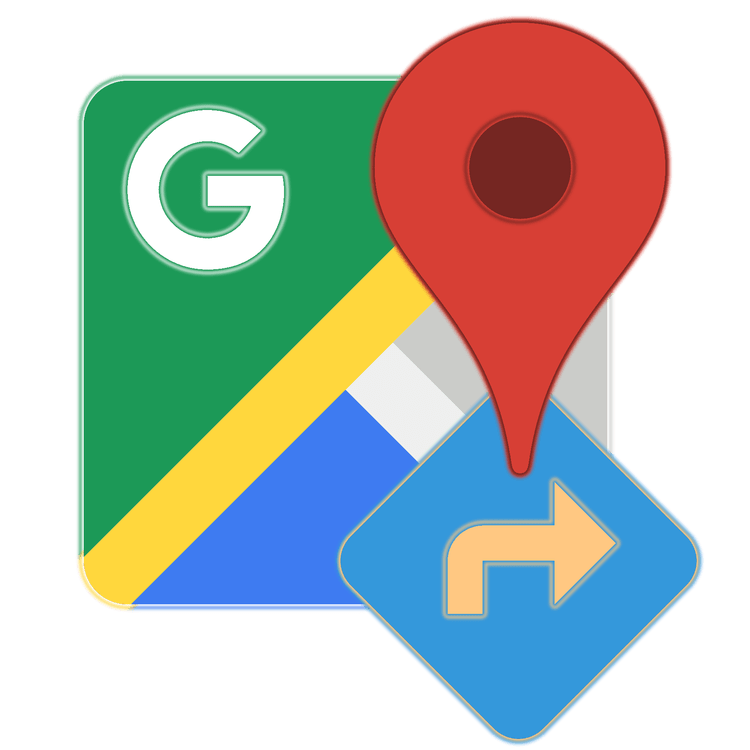Зміст
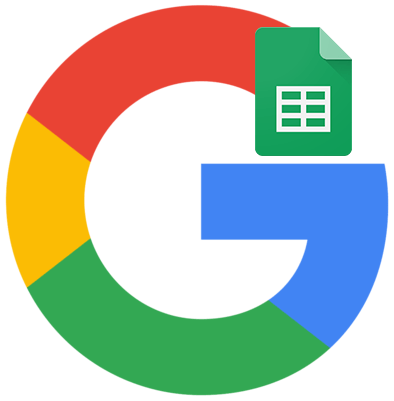
За допомогою офісних сервісів Google можна створювати не тільки текстові документи і форми для збору інформації, але і таблиці, подібні до тих, які виконуються в програмі Microsoft Excel . У цій статті поговоримо про їх створення більш детально.
Створення Google Таблиць
Як і всі сервіси Гугл, таблиці представлені у вигляді веб-версії, доступної з будь-якого браузера на будь-якій ОС (як настільної, так і мобільної), а також у вигляді програми для платформ Android і iOS. Розглянемо, як працює кожна з цих версій.
Варіант 1: браузерна версія
- Щоб почати створювати Google Таблиці, увійдіть в свій аккаунт.
Детальніше: Як зайти в свій аккаунт в Google
- На головній сторінці Google натисніть піктограму з квадратиками, потім на &171;більше&187; і виберіть &171;інші сервіси Google&187; .
- Знайдіть веб-додаток " таблиці»
у розділі
" ефективна робота»
.
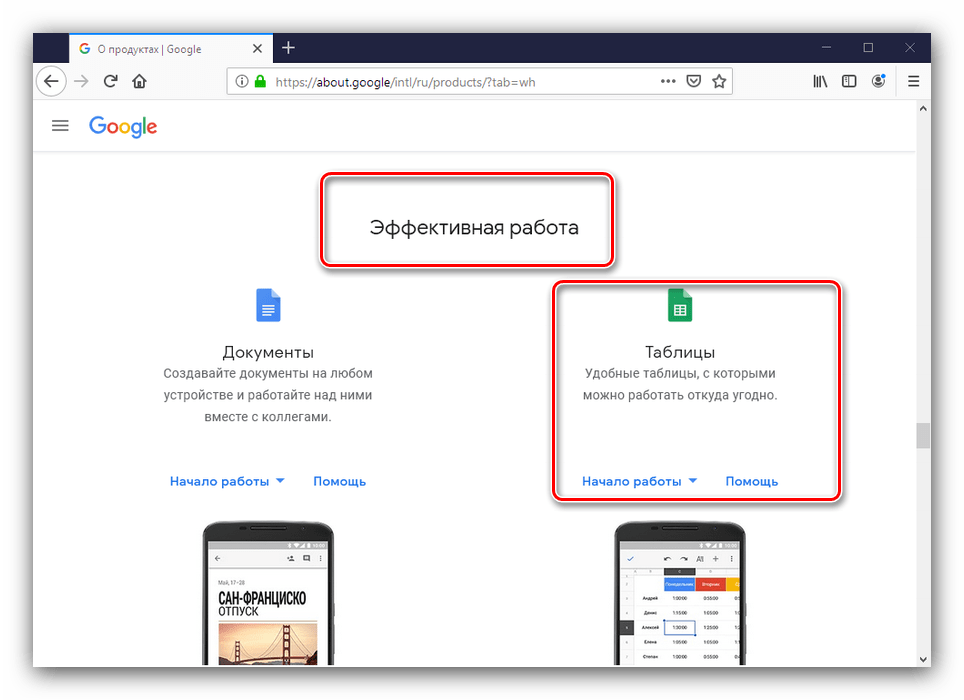
Для доступу до створення нових записів відкрийте меню " початок роботи» , в якому виберіть пункт " відкрити сайт» .
- У вікні, що відкриється, буде список таблиць, які ви створюєте. Додавання нового запису відбувається за допомогою вибору одного з варіантів в меню " створити таблицю» . Можна створити як порожній файл, так і документ на основі одного із запропонованих шаблонів.
- Редактор таблиць працює за принципом, схожим з програмою Excel. Будь-які зміни, що вносяться в таблицю, моментально зберігаються. Щоб мати під рукою оригінальний вигляд таблиці, натисніть &171;Файл&187;
&8212;
&171; створити копію&187;
.
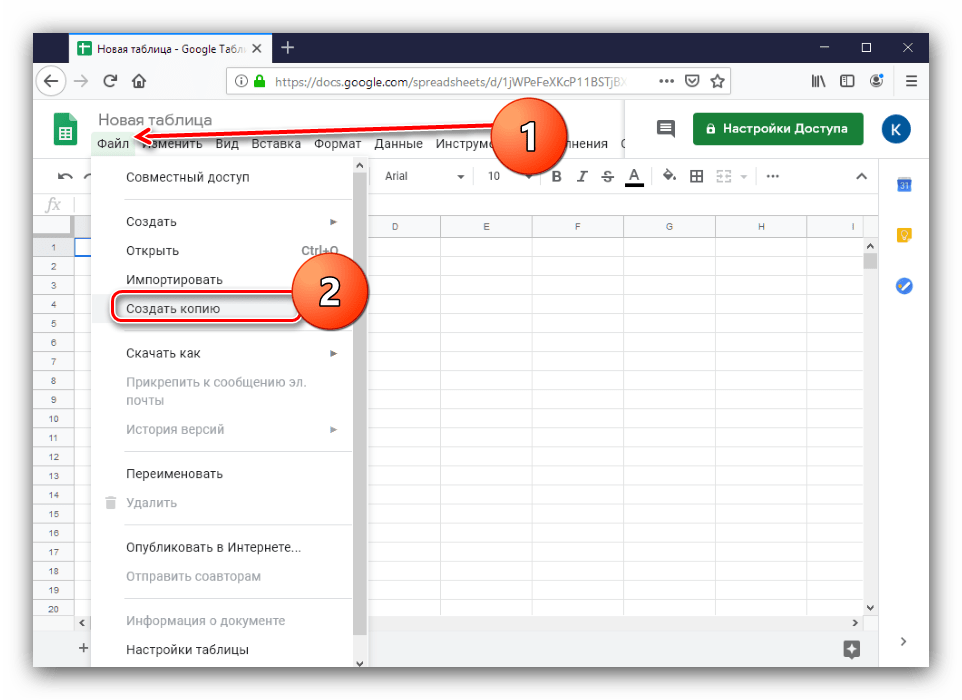
Читайте також: як відкрити мої таблиці Google
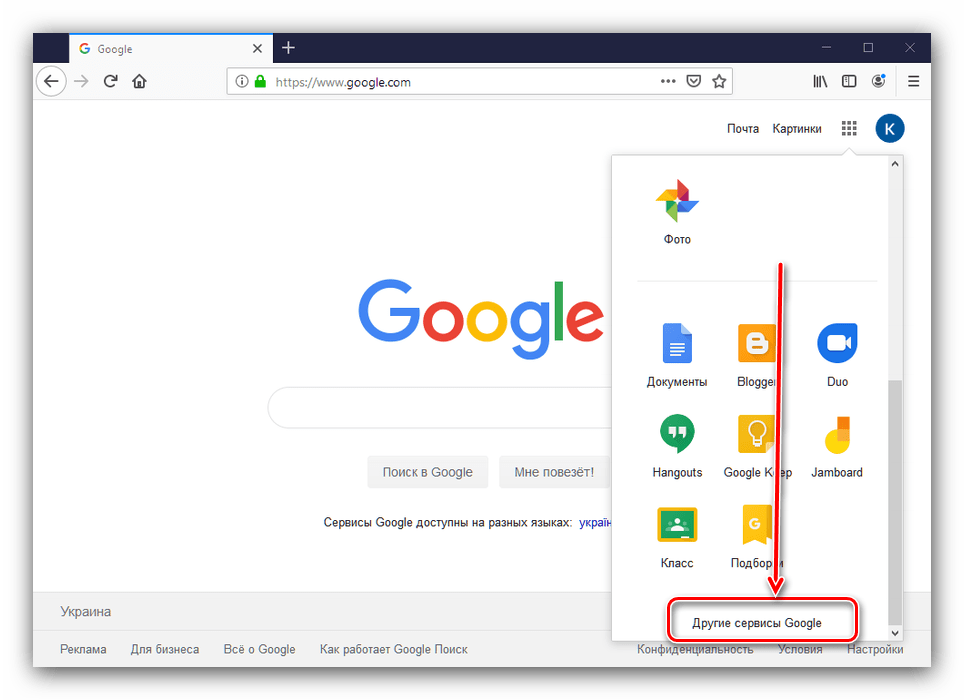
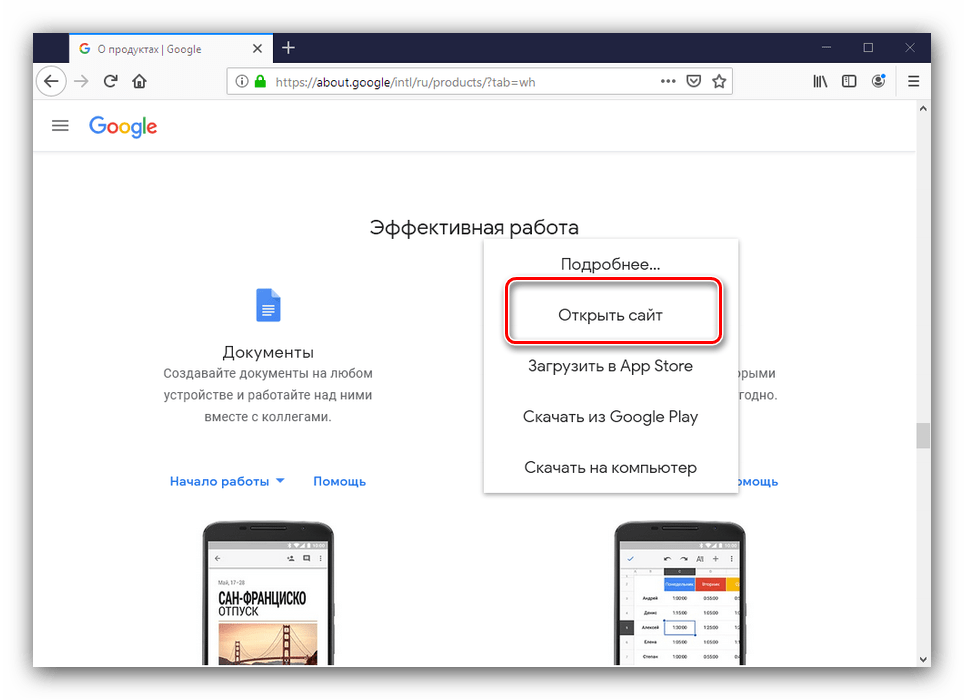
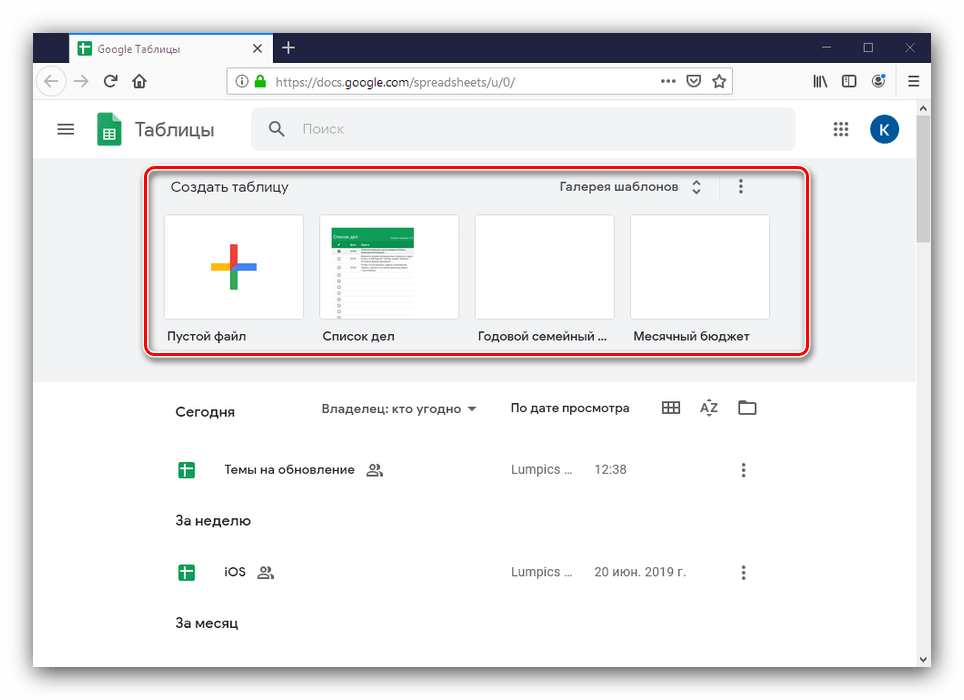
Варіант 2: Мобільний додаток
Як ми вже сказали вище, Google Таблиці доступні також і в мобільному варіанті для смартфонів і планшетів. Розглянемо алгоритм їх створення на прикладі програми для Android, при цьому уточнимо, що версія для iOS нічим від нього не відрізняється.
Завантажити Google Таблиці з Play Маркет
завантажте Google Таблиці з App Store
- Завантажена програма доступна як у меню програм, так і на робочому столі.
- Після запуску клієнта скористайтеся кнопкою зі знаком «+» для створення нового запису.
- Нову таблицю можна як створити начисто, так і на базі шаблону.
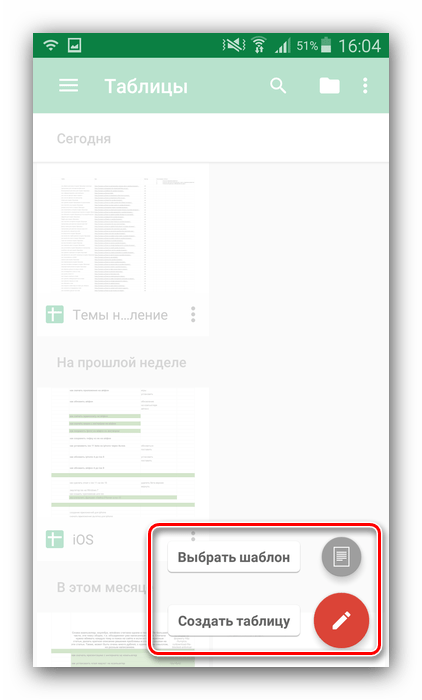
Останніх доступно кілька типів, від списків справ до записів ведення бюджету.
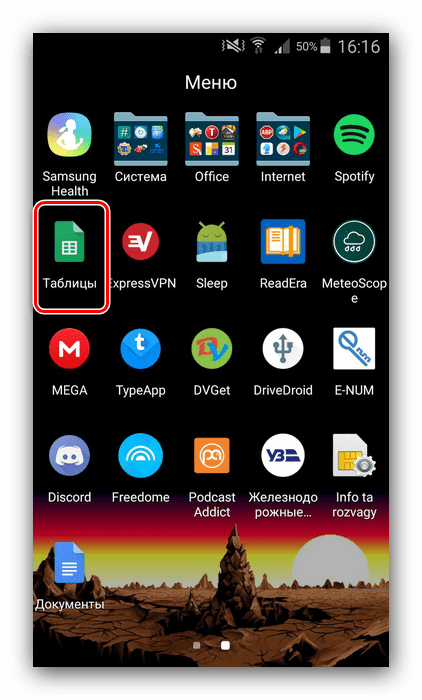
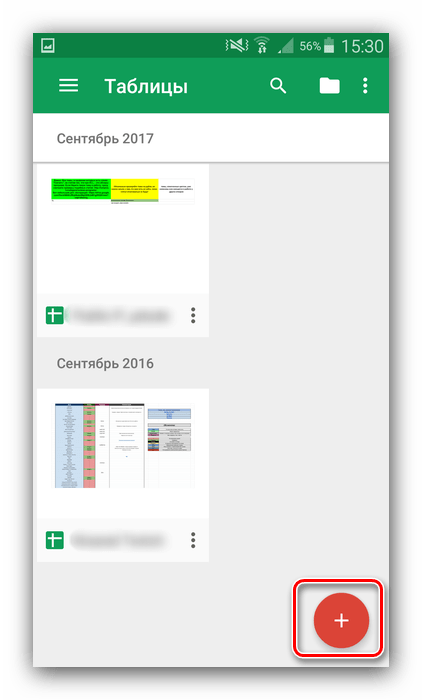
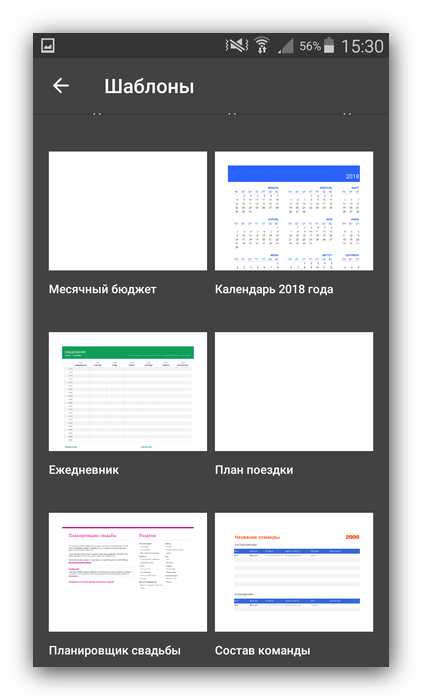
Таким чином виглядає робота з Google таблицями. Оцініть всі переваги цього сервісу для вирішення офісних завдань.